Ads by Name er irriterende popup-annoncer, som bliver vist i browsere, der er påvirket af et adwareprogram. De omfatter som regel kommercielle tilbud, og omdirigerer brugerne til sponsorerede hjemmesider. Eftersom programmet anvender urimelige metoder til at infiltrere systemet, og fordi det frembringer annoncer, der sandsynligvis omdirigerer brugerne til potentielt farlige hjemmesider, anbefales det, at man fjerner det hurtigst muligt.
Ads By Name hurtige links
- Om Ads by Name
- Navnesystem over ”Ads by”- parasitterne
- Distributionsmetoder og typer på Name-adware
- Automatiske fjernelsesværktøjer til Malware
- Manuel fjernelse af Ads by Name
- Sådan fjernes Ads by Name ved hjælp af Windows Kontrolpanel
![Ads by [Name]](https://www.malwarerid.dk/wp-content/uploads/2018/06/ads_by_name_adware_virus_remove-300x236.png)
(Win)
Bemærk: Denne Spyhunter-prøveversion tilbyder gratis at finde parasitter, såsom Ads by [Name], samt hjælpe med deres fjernelse. begrænset prøveversion tilgængelig, Terms of use, Privacy Policy, Uninstall Instructions,
Hvis du har nogle spørgsmål vedrørende fjernelsesprocessen eller selve virussen, er du velkommen til at stille dem i kommentarsektionen forneden, og vi vil gøre vores bedste for at besvare dem alle. Videre i denne artikel kan du finde yderligere oplysninger om de specifikke egenskaber ved Ads by Name.
Om Ads by Name
Når Name er inde i systemet, overvåger det din søgehistorik. Det registrerer, hvad du foretager dig på internettet, og frembringer dernæst annoncer, hvis indhold er baseret på dine seneste søgeforespørgsler eller de sider, du besøger. Og hver gang du søger på internettet, viser det annoncer, som kaldes for ”Ads by Name”, ”Name Ads” osv. De fleste af pågældende annoncer tilbyder rabatter, kuponkoder og ”billigere” ting. Det kan godt være, at du gerne vil spare penge, når du handler, men du vil dog hurtigt finde ud af, at Ads by Name er ret generende.
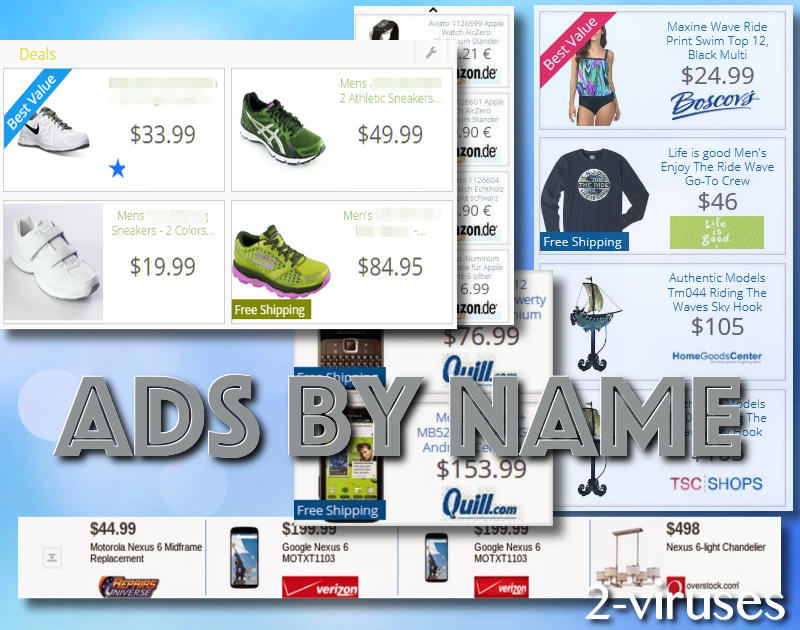
Endvidere beholder det meste af reklamenetværket oplysningerne om de sider, du besøger, enten i samlet form eller som logfiler. Disse data bliver delvist delt med deres partnere, ellers ville de ikke kunne sælge reklameplads. Nogle reklamenetværk vil også prøve på at vise personlige annoncer. Det er ikke nødvendigvis en dårlig ting, men det er et andet firma, der sporer dit internetbrug.
Navnesystem over ”Ads by”- parasitterne
Navnesystemet kan opsummeres som følger:
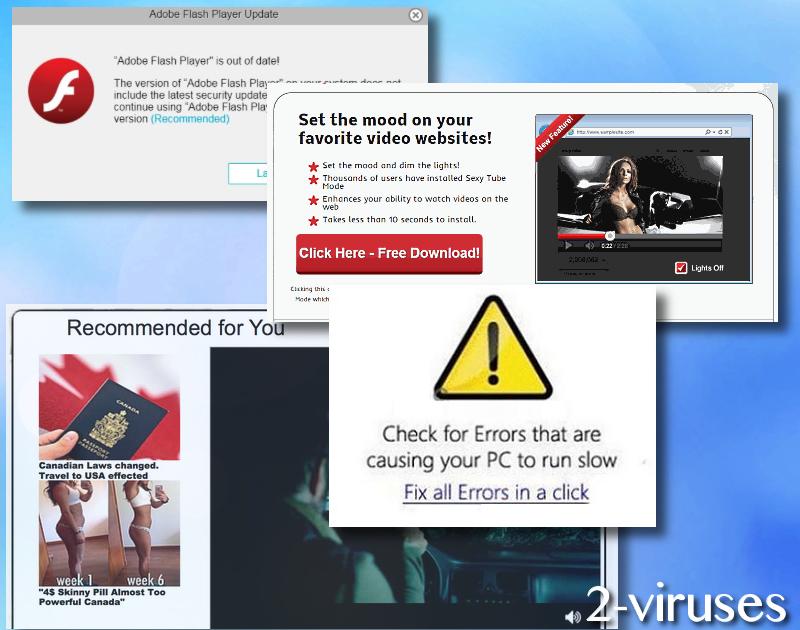
|
Navn |
Eksemplar |
Type |
Lad den være? |
Fjern? |
|
Navn på halvlovlig uafhængig app |
TechFreeHelp, Browser Secure, MagnoPlayer |
Annoncer, der bruges til at tjene penge på gratis Apps |
Når du selv har installeret app’en, er den lovlig |
Når det er en app, du ikke kender eller som kommer fra en programpakke |
|
Navn relateret til ukendte apps |
Oybtfpencref, Lamzap |
Annoncer fra falsk software i programpakker |
Aldrig |
Du skal altid fjerne dem |
|
Navne på annoncer eller tilbudsnetværk |
Ad Rotator, Cheap Coupon |
Når du selv har installeret det og har brug for det |
Du skal næsten altid fjerne dem |
|
|
Annoncer med fejl i navnene |
Ads by name, Ads by not set, Ads by undefined or no add name at all |
Sandsynligvis malware |
ALDRIG |
Det er enten uprøvet adware eller fuldt ud malware, og du skal scanne din pc. |
Der er mange versioner af denne særlige parasit. Denne form for infektion kan kort sagt vise et hvilket som helst navn på en annonce. ”Name” kan altså få et helt andet navn. Typisk er det navnet på det program, som adwareprogrammet bliver installeret sammen med, og det kan man gå efter, når man skal finde det i Kontrolpanelet. Nogle af infektionerne er:
Ads by Oybtfpencref, Ads by Cheap Coupon, Ads by Great Find, Ads by MyDealBox, Ads by CB Ad Rotator, Ads by Proxygate, Ads by StormCloud, Ads by TechSmart, Ads by ToolCube, Ads by Torpedo Deals, Ads by YayZap, Ads by Audio Ads, Ads by Chart Choosing, Ads by Negmirvaaiw, Ads by Quiby, Ads by RockCoupon, Ads by Shop Discounts, Ads by Super Browser, Ads by SweetSurpriseSlots, Ads by System Checker, Ads by TechFreeHelp, Ads by ZoomApp, Ads by Browser Secure, Ads by Clksor, Ads by DealTool, Ads by E-shop, Ads by Forever Net, Ads by GameLagoon, Ads by Lamzap, Ads by MagnoPlayer, Ads by pickplus, osv.
”Ads by name” eller “Ads by Not-set” bliver også ret ofte brugt som følge af programmeringsfejl. Det kan også være et tegn på en Trojan-infektion, eftersom i halvlovlige tilfælde vil det faktiske navn på adwareprogrammet blive brugt til at undgå, at den hurtigt bliver blacklistet.
Der er specielle versioner af dette malware, som anvender reklamenetværksnavne for at vise resultaterne. Den slags netværk viser typisk kun annoncer på hjemmesider, og malwareudviklerne forsøger at narre begge parter, så de ikke bliver bandlyst fra netværket. De mest mærkbare eksempler på den slags parasitter er Taboola ads, Revcontent, Adcash network samt linkbucks & navlinks, som viser annoncer på hver sin måde. Nogle af dem er ikke længere aktive, eftersom malwareudviklerne blev bandlyst fra netværket.
Der er desværre ikke nogen mulighed for at standse Ads by Name eller nogen version af det, medmindre du afinstallerer det adwareprogram, der er ansvarligt for dem. Og det kan være en ret vanskelig opgave. I slutningen af denne artikel kan du finde en vejledning, der forklarer, hvordan man gør. Du må ikke glemme, at du er nødt til at gendanne indstillingerne i alle de ramte browsere separat. Ads by Name kan blive vist i Internet Explorer, Mozilla Firefox, Google Chrome og Safari. Dette er den eneste måde, der garanterer, at annoncerne ikke vender tilbage.
Her er en videovejledning, der viser, hvordan du fjerner Ads by Name virussen fra din computer:
Distributionsmetoder og typer på Name-adware
Adwareprogrammet følger som regel med gratis programmer, så du kan nemt undgå det. Du skal blot være mere forsigtig med installationspunkterne ved dine nye, downloadede programmer fra internettet. Især hvis de er gratis. (Du skal altid vælge en Brugerdefineret installation i stedet for grundinstallationen, og du skal omhyggeligt følge punkterne. Hvis du bemærker nogen afkrydsede, valgfrie programmer, skal du fravælge dem, for ellers vil du højst sandsynligt komme til at tilføje et potentielt uønsket program, som medfører tonsvis af annoncer eller lignende konsekvenser. Selvom programpakker i sig selv er en lovlig, salgsfremmende taktik, bliver det til dagligt misbrugt af forskellige adwareprogrammer og hijackere.
Teknisk set kan der være adskillige måder, hvorpå programmet interagerer med din søgning. Den nuværende mest almindelige metode er browserudvidelser, eftersom de er nemme at programmere og bliver sjældent stemplet som virkelig farlige. Gamle udvidelser bliver i nogle tilfælde købt eller hacket og udskiftet med adware. Den slags parasitter bruger både indsætninger af annoncer og popup-annoncer for at tjene penge.
En anden måde er at opfange browsertrafik med mere komplekse programmer. Disse skal have et afinstallationsprogram i Kontrolpanelet, for ellers er de direkte en Trojan-infektion, og så vil du være nødt til at scanne efter malware med et anti-malwareprogram. Hvis du får vist popup-annoncer, inden du starter din browser, er det også en malwareinfektion. Sådanne tilfælde hører ikke til sjældenhederne, men de er som regel forbundet med annoncer uden mærkat (uden ads by name-tekst).
En sjælden gang er det en router eller en internetudbyder, der opfanger og indsætter annoncerne. I det første tilfælde kan det hjælpe at genstarte routeren. Den slags annoncer vil typisk bruge dit internetudbydernavn som signatur. Der er ikke meget, du kan gøre i det andet tilfælde, bortset fra at bruge en rimelig god VPN-løsning. Jeg har skrevet om dette emne i forbindelse med hijacking (Google redirect virus), men det kan også bruges ved indsætning af annoncer. Det er ikke så nemt at modificere krypteret trafik, så annoncerne skulle ikke kunne blive vist.
Name adwareprogrammet fjernes bedst, hvis du kører en fuld systemscanning med et anerkendt anti-malwareprogram, såsom Reimage eller SpyHunter. Men hvis du ikke har lyst til at downloade noget ekstra anti-malware software, kan du bare fjerne Ads by Name manuelt. Hvis du aldrig har prøvet det før, kan det godt virke som en kompliceret proces. Derfor har vi til formålet udviklet en trin-for-trin Ads by Name fjernelsesvejledning, som du finder i slutningen af denne artikel. Du skal blot gøre dit bedste for at fuldføre alle punkterne korrekt, og du skulle således være i stand til at fjerne Ads by Name selv.
Automatiske fjernelsesværktøjer til Malware
(Win)
Bemærk: Denne Spyhunter-prøveversion tilbyder gratis at finde parasitter, såsom Ads By Name, samt hjælpe med deres fjernelse. begrænset prøveversion tilgængelig, Terms of use, Privacy Policy, Uninstall Instructions,
Manuel fjernelse af Ads by Name
Sådan fjernes Ads by Name ved hjælp af Windows Kontrolpanel
Mange hijackere og adware såsom Ads by [Name] installerer nogle af deres egne komponenter som almindelige Windows programmer samt ekstra software. Denne del af malware kan afinstalleres fra Kontrolpanelet. Du kan få adgang til det, ved at gøre følgende:
- Start → Kontrolpanel (ældre Windows) eller tryk på Windowstasten → Søg og indtast Kontrolpanel (Windows 8);

- Vælg Afinstaller Program;

- Gå igennem en programliste og vælg poster, der har forbindelse til Ads by Name

- Klik Afinstaller knappen.

- I mange tilfælde er anti-malware programmer bedre til at finde relaterede parasitter, så derfor anbefaler jeg, at man installerer Reimage og Spyhunter, som kan identificere andre programmer, der kan være en del af denne infektion.

Denne metode vil ikke fjerne nogle browser plugins, så derfor skal du fortsætte til den næste del af fjernelsesvejledningen.
Fjernelse af Ads by [Name] fra dine browsere
TopFjern ondsindede udvidelser fra Internet Explorer
- Klik på Tandhjulsikonet -> Administrer Tilføjelser.

- Gå igennem Værktøjslinjer og udvidelser. Fjern alt, der har forbindelse med Ads by Name samt elementer, du ikke kender, som ikke er lavet af Google, Microsoft, Yahoo, Oracle eller Adobe.

- Luk Indstillinger.
(Valgfri) Nulstil din browsers indstillinger
Hvis du stadig har problemer i forbindelse med Ads by [Name], så nulstil indstillingerne i din browser til standard indstillingerne.
- Klik på Tandhjulsikonet -> Internet indstillinger

- Vælg fanen Avanceret og klik på Nulstil.

- Vælg en ”Slet personlige indstillinger” afkrydsningsboks og klik på Nulstil.

- Klik på Luk i bekræftelsesboksen, og luk derefter din browser.

Hvis du ikke kan nulstille dine browserindstillinger og problemet fortsætter, så scan dit system med er anti-malware program.
TopFjernelse Ads by Name fra Chrome
- Klik på menu knappen i øverste højre hjørne i Google Chrome vinduet. Vælg ”Indstillinger”.

- Klik på ”Udvidelser” til venstre i menuen.
- Gå listen med udvidelser igennem og fjern programmer, som du ikke har brug for, især dem, der ligner Ads by [Name]. Klik på affaldsspand-ikonet ved siden af Ads by Name eller andre tilføjelser, som du gerne vil fjerne.

- Klik på ”Fjern” i bekræftelsesvinduet.

- Hvis du ikke er sikker, kan du deaktivere dem midlertidigt.

- Genstart Chrome.
(Valgfri) Nulstil din browsers indstillinger
Hvis du stadig har problemer i forbindelse med Ads by [Name], så nulstil dine browserindstillinger til standard indstillingerne.
- Klik på Chrome menuen (tre horisontale linjer) og vælg Indstillinger.

- Rul ned til bunden af siden og klik på ”Nulstil indstillinger”.

- Klik på Nulstil i bekræftelsesboksen.

Hvis du ikke kan nulstille dine browserindstillinger og problemet fortsætter, så scan dit system med et anti-malware program.
TopFjernelse Ads by Name fra Firefox
- Klik på menu knappen øverst i højre hjørne af Mozilla vinduet og vælg ”Tilføjelser” ikonet (eller tast Ctrl+Shift+A på dit tastatur).

- Gå listen med Udvidelser og Tilføjelser igennem, og fjern alt, der har forbindelse med Ads by [Name] samt elementer, du ikke genkender. Hvis du ikke kender udvidelsen og den ikke er lavet af Mozilla, Google, Microsoft, Oracle eller Adobe, så har du nok ikke brug for den.

(Valgfri) Nulstil din browsers indstillinger
Hvis du stadig har problemer i forbindelse med Ads by Name, så nulstil indstillingerne i din browser til standard indstillingerne.
- Klik på menu knappen øverst i højre hjørne af Mozilla vinduet. Klik på ”Hjælp”.

- Vælg Fejlfinding information i Hjælp menuen.

- Klik på Nulstil Firefox.

- Klik på Nulstil Firefox i bekræftelsesboksen. Mozilla Firefox vil lukke og ændre indstillingerne til standard.

Hvis du ikke kan nulstille dine browserindstillinger og problemet fortsætter, så scan dit system med et anti-malware program.
TopSådan fjerner man Ads by [Name] fra Microsoft Edge:
- Åbn Microsoft Edge og klik på Mere (de tre prikker øverst til højre på skærmen), vælg derefter Indstillinger.

- I vinduet Indstillinger klikker du på Vælg, hvad der skal ryddes.

- Vælg alt det, du gerne vil fjerne og klik på Ryd.

- Højreklik på Start og vælg Jobliste.

- I fanen Processer højreklikker du på Microsoft Edge og vælger Gå til detaljer.

- I Detaljer kigger du efter poster kaldet Microsoft Edge – højreklik på hver af dem og vælg Afslut job for at sætte en stopper for de poster.

TopFjernelse Ads by [Name] fra Safari (Mac OS X)
- Klik på Safari menuen.
- Vælg Præferencer.

- Klik på fanen Udvidelser.
- Klik på Afinstaller tæt på Ads by Name. Fjern ligeledes alle andre ukendte eller mistænkelige poster. Hvis du ikke er sikker på, om du har brug for udvidelsen eller ej, kan du blot fjerne fluebenet i Aktiver afkrydsningsboksen, for at deaktivere udvidelsen midlertidigt.

- Genstart Safari.
(Valgfri) Nulstil din browsers indstillinger
Hvis du stadig har problemer i forbindelse med Ads by [Name], så nulstil indstillingerne i din browser til standard indstillingerne.
- Klik på Safari menuen øverst i venstre hjørne af skærmen. Vælg Nulstil Safari.

- Vælg hvilke indstillinger, du gerne vil nulstille (normalt er alle afkrydset på forhånd) og klik på Nulstil.

Hvis du ikke kan nulstille dine browserindstillinger og problemet fortsætter, så scan dit system med et anti-malware program.
































